Se non sei tra i milioni di persone che accedono a Contrazione e Youtube per guardare altre persone che giocano ai videogiochi, potresti non capire la tendenza. Ai miei tempi, odiavo dover aspettare il mio turno per giocare a un videogioco con gli amici. In questi giorni, un numero record di persone guarda gli streamer Twitch giocare a tutti i giochi più popolari.
Anche se Twitch è stato utilizzato principalmente da giocatori di PC o console, tu fare hai la possibilità di eseguire lo streaming dal tuo telefono Android. E con alcuni titoli più grandi - come Fortnite, PUBG, e Call of Duty - disponibile per dispositivi mobili, non c'è davvero alcun motivo non per avviare lo streaming dal tuo telefono, soprattutto se utilizzi un'ammiraglia rilasciata negli ultimi anni.
Verizon offre Pixel 4a per soli $ 10 / mese sulle nuove linee Unlimited
Ecco come puoi iniziare.
Youtube
Sebbene YouTube Gaming fosse qui in questa guida, a causa di Google abbandona l'app Android l'anno scorso abbiamo dovuto fare alcuni aggiornamenti. Le funzionalità di gioco sono state integrate nell'app YouTube principale, inclusa l'opzione per lo streaming dal tuo telefono.
Tuttavia, con questo cambiamento è arrivata una grande barriera all'ingresso per la maggior parte delle persone. Vedi, YouTube ora richiede che tu abbia almeno 1.000 abbonati per poter eseguire lo streaming dal tuo dispositivo mobile. È un cambiamento sfortunato, poiché YouTube Gaming era uno dei modi migliori per alzarsi e andare quando si tratta di trasmettere in streaming i tuoi giochi Android.
Se sei tra quelli che hanno almeno 1.000 iscritti, allora ecco come ottenere lo streaming con l'app YouTube principale.
- Apri il App YouTube.
- Clicca il Icona di acquisizione (fotocamera) accanto al pulsante di ricerca.
- Selezionare Andare in diretta.
-
Consenti l'accesso alla fotocamera, al microfono, alla posizione, quindi tocca Crea canale.
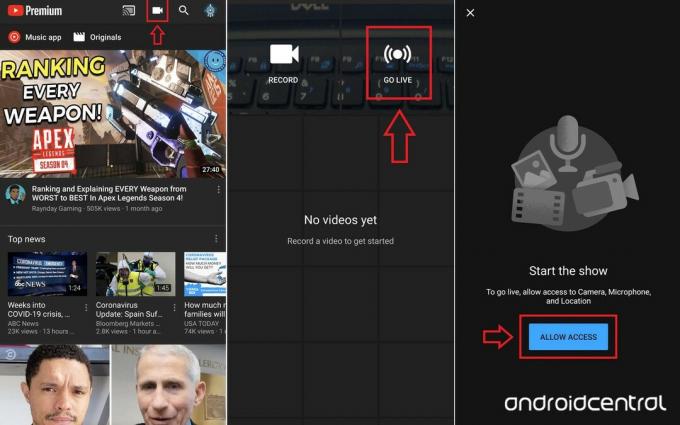 Fonte: Android Central
Fonte: Android Central - Clicca il icona del telefono in alto a destra.
- Configura il tuo titolo dello streaming, descrizione, e impostazioni della privacy.
- Imposta il tuo miniatura e orientamento schermo.
-
Selezionare Il prossimo per andare ai passaggi finali.
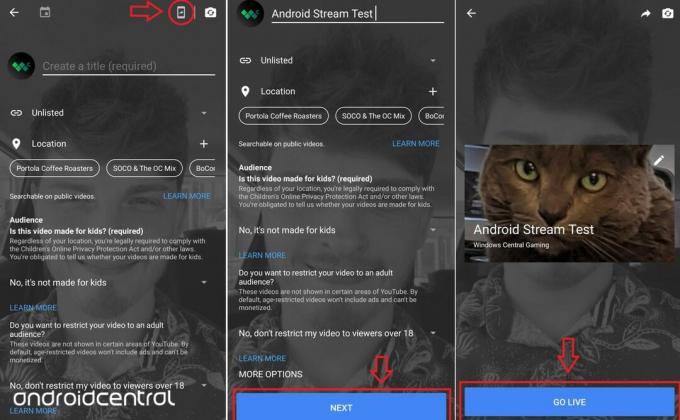 Fonte: Android Central
Fonte: Android Central - Colpire Andare in diretta per avviare lo streaming.
Due metodi per lo streaming Contrazione
Twitch è probabilmente la sede della più grande comunità di streaming online e ci sono due modi per eseguire lo streaming dei tuoi giochi Android su quella piattaforma.
Metodo 1: OBS
Per cominciare, il App Twitch per dispositivi mobili attualmente non ti consente di riprodurre in streaming i giochi dal tuo telefono al tuo account Twitch. Si spera che questa funzione venga aggiunta prima o poi, anche se sembra meno probabile di giorno in giorno. Per il momento, l'app ti consente di trasmettere in streaming "IRL" utilizzando la fotocamera e il microfono del telefono, quindi se desideri utilizzare Twitch come piattaforma di vlogging o semplicemente vuoi guardare i tuoi streamer twitch preferiti, l'app Twitch è un'ottima opzione.
Ma siamo qui per riprodurre in streaming alcuni giochi Android, il che significa che dovrai configurare un software di streaming. Il software di streaming open source più popolare è Open Broadcaster Software (OBS). I nostri amici di Windows Central hanno una guida davvero eccellente per la configurazione di OBS, quindi controlla se hai bisogno di qualcuno che ti tenga la mano durante il processo.
- Guida per principianti alla configurazione e allo streaming con OBS
Cosa ti serve: un computer con OBS, il tuo telefono Android in modalità Debug USB e una connessione cablata dal telefono al computer.
OBS ti consente di registrare o riprodurre in streaming il gameplay dal tuo PC, Mac o sistema Linux su Twitch. Sebbene i giochi per PC o console siano i giochi più popolari per lo streaming su Twitch utilizzando OBS, puoi connettere il tuo file Android sul tuo PC utilizzando il debug USB e un'applicazione di registrazione dello schermo per creare una sorgente video per OBS attingere.
Per preparare il telefono a condividere lo schermo con il computer, è necessario sbloccare le opzioni sviluppatore sul telefono.
- Vai a Impostazioni> Informazioni sul telefono.
- Clicca il numero di build 10 volte o fino a quando non dice che hai sbloccato le opzioni sviluppatore.
- accedere Opzioni sviluppatore e accendi Debug USB.
- Tutto sulle opzioni per sviluppatori del tuo telefono
Successivamente, dovrai trovare un'app affidabile per eseguire lo schermo del telefono su una finestra del tuo computer. Ho deciso Vysor, che può essere scaricato e testato gratuitamente. Ho finito per acquistare un abbonamento annuale alla modalità pro per $ 10 perché ti dà un maggiore controllo sul bitrate e sulla risoluzione. Puoi scegliere di utilizzare solo la versione gratuita, ma una volta che vedi come appare in OBS, vorrai la versione Pro.
Dopo aver configurato OBS sul tuo account Twitch, il tuo telefono è connesso e trasmette in streaming al tuo computer e hai disposto il tuo streaming con una webcam o una grafica diversa, non resta altro da fare che iniziare streaming!
Metodo 2: Streamlabs
Mentre il metodo sopra funziona, c'è un'opzione più semplice. Se ti piace già lo streaming, probabilmente hai sentito parlare di Streamlabs. Se non ne sei a conoscenza, il succo è che Streamlabs è uno strumento impressionante che si concentra al 100% sul rendere lo streaming facile e divertente con potenti aggiunte a ciò che rende OBS eccezionale.
Si scopre che Streamlabs ha un'app Android disponibile nel Play Store che rende lo streaming su Twitch, tra le altre piattaforme, super facile. Accedi a Twitch, concedi alcune autorizzazioni e accedi allo streaming. Come il metodo sopra, invierai tutto ciò che è sul tuo schermo, quindi fai attenzione a non trasmettere accidentalmente alcune informazioni private. E accendendo Non disturbare è altamente raccomandato.
Sono disponibili diverse opzioni, come la risoluzione del flusso e il framerate, la posizione del server, ecc. Rispetto al metodo sopra, Streamlabs offre un'esperienza di streaming molto più semplice e completamente mobile.
Come eseguire lo streaming su Twitch utilizzando Streamlabs
- Scarica il file App Streamlabs e accedi a Twitch quando richiesto.
- Concedi il autorizzazioni per microfono e audio chiede, oltre all'impostazione per consentirgli di disegnare su altre app.
- Configura lo schermo e la fotocamera Fonti e il tuo Widget (puoi aggiungerne altri nel file Editor sezione successiva).
-
Colpisci il rosso Stream pulsante al centro della barra in basso, inserisci le informazioni sullo streaming e premi ok.
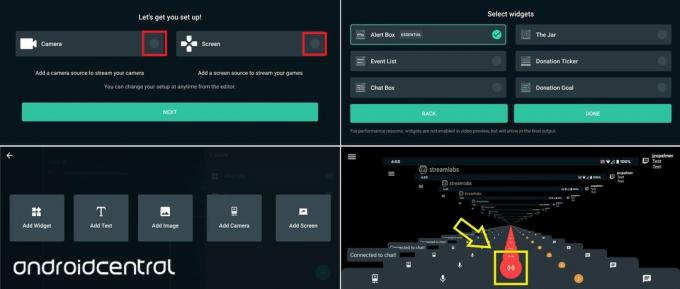 Fonte: Android Central
Fonte: Android Central - Ora stai trasmettendo in streaming su Twitch!
Queste sono le basi per iniziare a trasmettere in diretta su Twitch. Puoi aggiungere altre fonti come immagini, la videocamera se hai scelto di non includerla nella configurazione iniziale, regolare le dimensioni della fonte e così via nell'Editor. Basta toccare il menu dell'hamburger ed è la prima bolla.
Personalmente ho disabilitato la testata di chat di Twitch che si blocca ovunque tu vada, ma sta a te decidere se tenerla o meno; in caso contrario, vai nel menu delle impostazioni dell'app (nella sezione "Twitch", in basso) e spegnila.
Essendo Streamlabs un'azienda, esiste un modello di abbonamento premium che offre più funzionalità. Sebbene tu possa probabilmente ignorare la maggior parte di essi se vuoi solo riprodurre in streaming i tuoi giochi Android, uno svantaggio del livello gratuito è la filigrana Streamlabs sull'output dello streaming stesso. Ad essere sinceri, non è poi così male dato che non sei legato al tuo computer come il primo metodo. Ovunque tu sia, apri l'app Streamlabs e avvia lo streaming del tuo gioco preferito. C'è molto da dire per questo.
Quale preferisci?
Quindi queste sono le tue due migliori opzioni per lo streaming su Twitch: Streamlabs rende molto più comodo lo streaming in movimento e non richiede molto impostato, mentre OBS ti dà molto più controllo sul tuo streaming in cambio di essere un po 'più ingombrante da impostare inizialmente su.
È davvero triste vedere YouTube impostare un cancello così pesante per lo streaming mobile, soprattutto perché Twitch ti consente di fare streaming "IRL" gratuitamente dalla sua app. YouTube Gaming era il mio mezzo preferito di streaming in movimento, ma purtroppo.
Hai eseguito lo streaming su Twitch dal tuo telefono? E su YouTube? Facci sapere se questa guida ti ha aiutato a iniziare!
Ottieni il massimo dalla tua esperienza di gioco Android

Un ottimo controller Bluetooth da utilizzare con i giochi Android che offrono il supporto del gamepad che include anche un dongle USB wireless per i giochi su PC. Altamente raccomandato!

Questo pacco batteria di Ventev è consigliato così spesso perché è così compatto e conveniente. Si ottiene un cavo USB-C integrato, un polo CA integrato per caricare l'unità e una capacità della batteria di 6000 mAh.

Di tutti i supporti per telefoni e cavalletti che abbiamo testato, il più affidabile e robusto è l'originale Spigen Style Ring. Ha anche un gancio minimalista per il cruscotto della tua auto.
Potremmo guadagnare una commissione per gli acquisti utilizzando i nostri link. Per saperne di più.

Questi sono i migliori auricolari wireless che puoi acquistare ad ogni prezzo!
I migliori auricolari wireless sono comodi, hanno un suono eccezionale, non costano troppo e stanno facilmente in tasca.

Tutto ciò che devi sapere sulla PS5: data di uscita, prezzo e altro ancora.
Sony ha ufficialmente confermato che sta lavorando su PlayStation 5. Ecco tutto ciò che sappiamo finora.

Nokia lancia due nuovi telefoni Android One economici a meno di $ 200.
Nokia 2.4 e Nokia 3.4 sono le ultime aggiunte alla gamma di smartphone economici di HMD Global. Poiché sono entrambi dispositivi Android One, è garantito che riceveranno due importanti aggiornamenti del sistema operativo e aggiornamenti di sicurezza regolari per un massimo di tre anni.

Ravviva il tuo smartphone o tablet con i migliori pacchetti di icone per Android.
Essere in grado di personalizzare il tuo dispositivo è fantastico in quanto aiuta a rendere il tuo dispositivo ancora più "tuo". Con la potenza di Android, puoi utilizzare lanciatori di terze parti per aggiungere temi di icone personalizzati e questi sono solo alcuni dei nostri preferiti.
